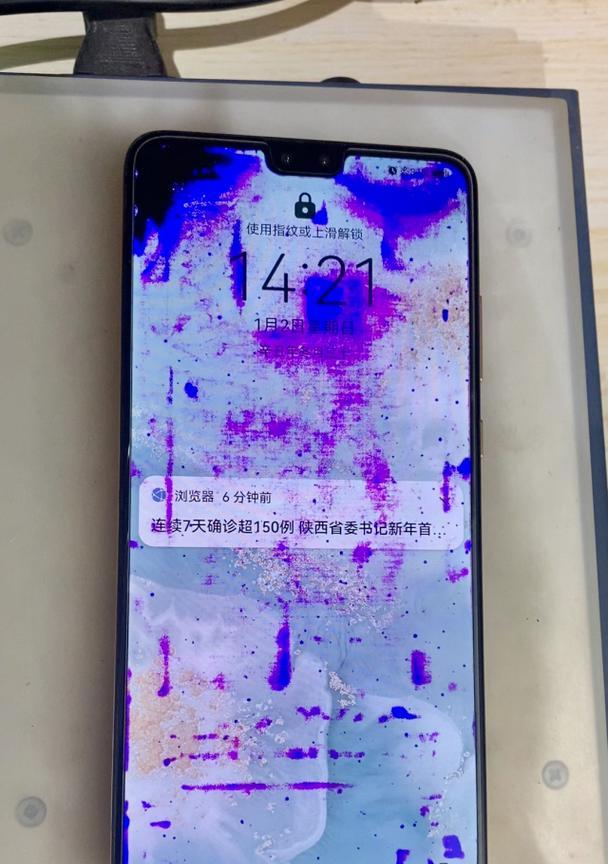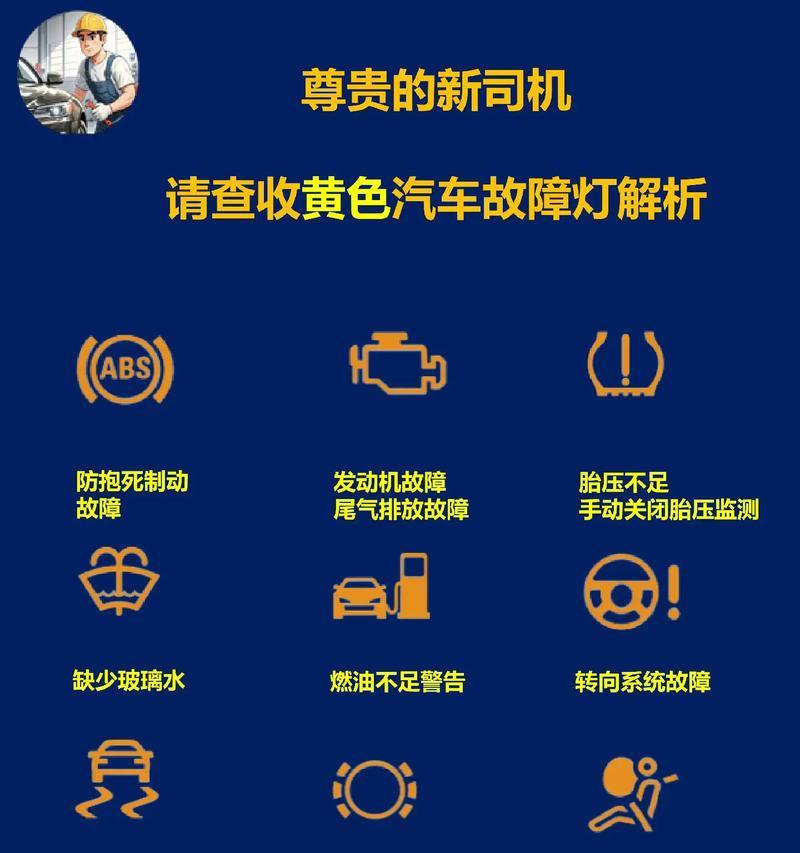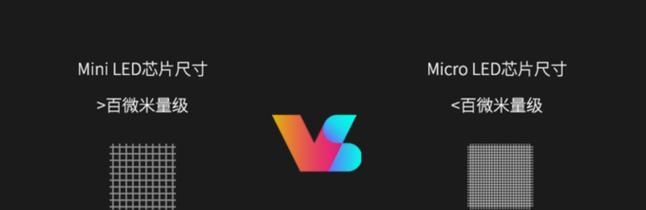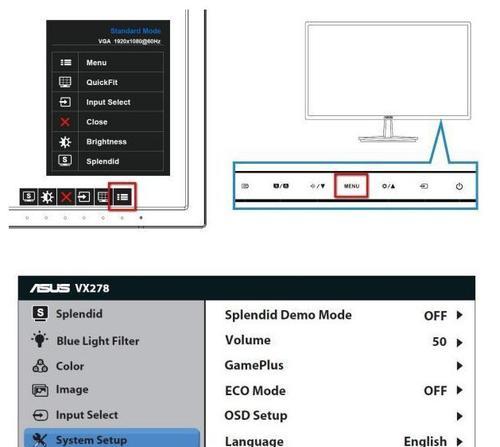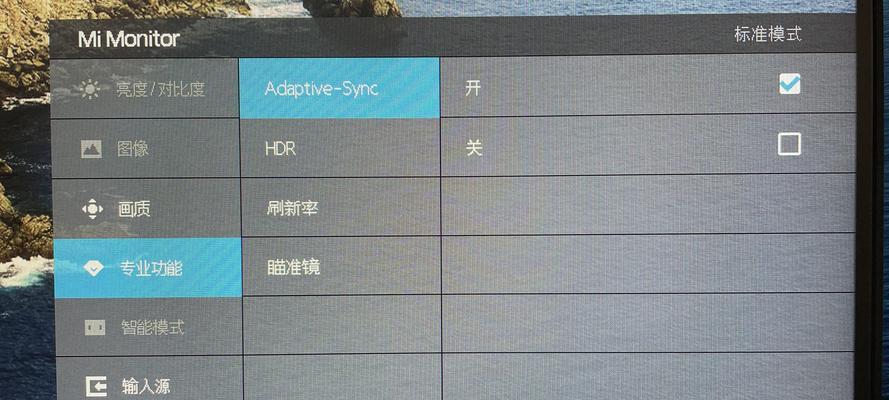电脑显示器尺寸怎么看?
在数字时代,选择合适的电脑显示器对于日常工作与娱乐体验至关重要。显示器尺寸这一参数,直接关系到用户的视觉感受和实际使用场景。但是,你是否知道正确的电脑显示器尺寸怎么看?如何测量?本文将为您提供一份详尽的指南。
一、了解电脑显示器尺寸的基础
在深入测量方法之前,我们首先需要了解什么是电脑显示器尺寸。显示器尺寸指的是显示器屏幕对角线的长度,通常以英寸为单位进行衡量。一幅19英寸的显示器表示其对角线长度为19英寸。
关键点:
对角线长度是显示器尺寸的衡量标准。
显示器尺寸不代表屏幕可视区域的宽度或高度。
显示器尺寸越大,通常意味着屏幕表面越大。
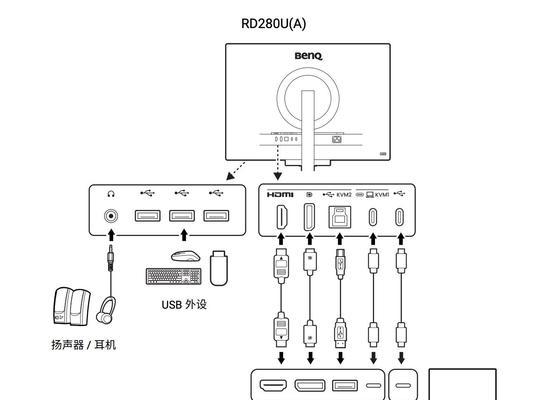
二、正确识别显示器尺寸标识
购买新显示器或查看现有显示器规格时,通常会在包装盒或显示器的贴纸上找到尺寸信息。标识通常为“XX英寸”,例如“27英寸”。
步骤:
1.查看包装盒或显示器背部贴纸上的规格标签。
2.找到关于尺寸的文字标识,通常清晰写着类似“23.8英寸”或“27英寸”等字样。
注意事项:
不要将显示器尺寸和电视机尺寸混淆。
标签上的尺寸数字是显示器对角线的准确表示,与可视区域的宽度或高度不同。

三、测量现有电脑显示器尺寸的步骤
如果您需要准确测量一个已有的显示器尺寸,而没有包装盒或规格标签,可以通过以下步骤进行:
工具:
软尺或卷尺
计算器(如果需要手动计算)
操作步骤:
1.准备工具:准备好一把软尺或卷尺,保证其足够测量显示器对角线长度。
2.找到边角:找到显示器屏幕的两个对角点,当显示器关闭时这两个点最容易辨认。
3.对角测量:将软尺一端紧贴显示器一个对角的内边缘,然后拉直软尺对准另一对角。保持软尺紧贴屏幕,测量从一个角落到对角另一个角落的距离。
4.记录尺寸:将测量得到的距离以英寸为单位记录下来,这就是显示器的实际尺寸。
注意事项:
确保软尺对角线紧贴显示器屏幕边框且未产生弯曲。
如果显示器边框较厚,需要从可视区域的两侧边缘计算。
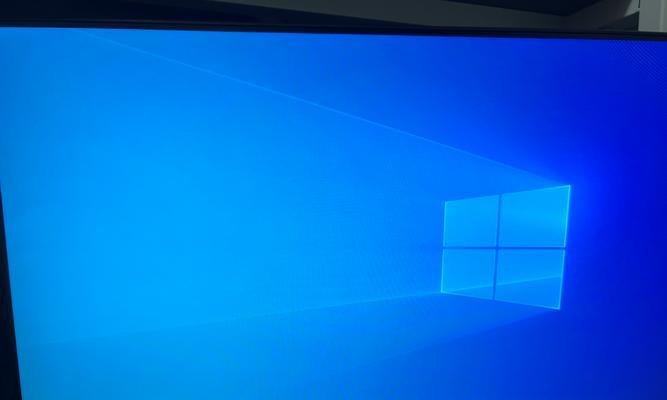
四、电脑显示器尺寸的误区与真相
在实际生活中,关于显示器尺寸的理解可能会遇到一些误区。这里将为您澄清常见的误区,并提供正确的信息:
误区一:显示器尺寸等于可视区域的宽度或高度。
真相:显示器尺寸是指对角线的长度,仅凭对角线尺寸无法确定屏幕宽度或高度。
误区二:所有27英寸显示器宽度高度都相同。
真相:不同的显示器比例(如16:9和16:10)会导致屏幕宽度和高度不同,即使对角线尺寸相同。
五、电脑显示器尺寸选择建议
选择合适的显示器尺寸,应考虑多个因素,包括使用目的、观看距离、预算和个人偏好。
关键因素:
使用目的:游戏、设计工作或视频编辑可能需要更大屏幕以提高效率。
观看距离:离屏幕越远,可选择的屏幕尺寸越大,反之亦然。
预算:尺寸越大通常价格越高,根据预算合理选择。
个人偏好:尺寸大小感受和个人视觉习惯。
专业建议:
办公用途:一般用户推荐1924英寸,对视力和空间都较为友好。
娱乐和游戏:爱好者可以考虑27英寸及以上的大尺寸,提供更宽广的视野。
专业设计:设计师和图像制作人员可能偏好高分辨率的2732英寸显示器,以获得更细致的图像显示。
六、延伸阅读:显示器尺寸与分辨率的关系
显示器尺寸与分辨率之间有着密切关系。分辨率决定了显示器屏幕上每个单位面积内能显示多少像素,从而影响显示内容的清晰度和细腻度。
关键点:
分辨率越高,图像显示越清晰。
大尺寸显示器一般推荐使用高分辨率,以避免“像素化”现象。
常见的高分辨率标准如1080p、1440p、4K等。
结语
选择合适的电脑显示器尺寸对于用户体验是非常关键的。通过本文的介绍,您应该已经具备如何正确识别和测量电脑显示器尺寸的能力。希望您在选择显示器时,能够根据自身需求和实际使用场景,做出明智的决策。
版权声明:本文内容由互联网用户自发贡献,该文观点仅代表作者本人。本站仅提供信息存储空间服务,不拥有所有权,不承担相关法律责任。如发现本站有涉嫌抄袭侵权/违法违规的内容, 请发送邮件至 3561739510@qq.com 举报,一经查实,本站将立刻删除。
- 上一篇: 如何选择合适的笔记本电脑?
- 下一篇: 笔记本电脑配置好坏如何判断?
- 站长推荐
-
-

如何解决投影仪壁挂支架收缩问题(简单实用的解决方法及技巧)
-

如何选择适合的空调品牌(消费者需注意的关键因素和品牌推荐)
-

饮水机漏水原因及应对方法(解决饮水机漏水问题的有效方法)
-

奥克斯空调清洗大揭秘(轻松掌握的清洗技巧)
-

万和壁挂炉显示E2故障原因及维修方法解析(壁挂炉显示E2故障可能的原因和解决方案)
-

洗衣机甩桶反水的原因与解决方法(探究洗衣机甩桶反水现象的成因和有效解决办法)
-

解决笔记本电脑横屏问题的方法(实用技巧帮你解决笔记本电脑横屏困扰)
-

如何清洗带油烟机的煤气灶(清洗技巧和注意事项)
-

小米手机智能充电保护,让电池更持久(教你如何开启小米手机的智能充电保护功能)
-

应对显示器出现大量暗线的方法(解决显示器屏幕暗线问题)
-
- 热门tag
- 标签列表
- 友情链接